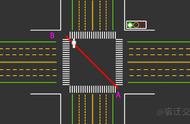执行cd命令,可以将工作目录切换到目标文件夹。为了展示cd命令的效果。请在root用户下,执行下面的命令,这将创建一个7层的目录。
cd
mkdir -p a1/b2/c3/d4/e5/f6/{g7,g8,g9,g10}
我们使用cd命令,切换到最后一层。然后,我们使用..切换到上层目录。
[root@localhost ~]# cd a1/b2/c3/d4/e5/f6/g7
[root@localhost g7]# pwd
/root/a1/b2/c3/d4/e5/f6/g7
[root@localhost g7]# cd ..
[root@localhost f6]# pwd
/root/a1/b2/c3/d4/e5/f6
所以,切换到上面n层目录,只需使用多层级的../即可。有几个特殊的变量,需要说明一下。
- ../ 指的是上层目录
- ../../ 指的是上两层目录
- ./ 指的是当前目录
- ~ 指的是当前的用户目录,这是一个缩写符号
- - 使用它,可以在最近两次的目录中来回切换
我们来使用命令把上面这些特殊变量验证一下。
# 跳转到用户根目录
[root@localhost tmp]# cd ~
[root@localhost ~]# pwd
/root
# 进入到第三层目录
[root@localhost ~]# cd a1/b2/c3/
[root@localhost c3]# pwd
/root/a1/b2/c3
# 跳回到前三层目录
[root@localhost c3]# cd ../../..
[root@localhost ~]# pwd
/root
# 跳到上次访问的目录
[root@localhost ~]# cd -
/root/a1/b2/c3
[root@localhost c3]# pwd
/root/a1/b2/c3
# 进入当前目录:等于什么都没干
[root@localhost c3]# cd ./
[root@localhost c3]# pwd
/root/a1/b2/c3
以上就是cd命令的常用用法。现在,我们返回头来看一下mkdir。顾名思义,就是创建目录的意思,但一般在工作中,都会加上-p参数,这样就可以一次性创建多层目录。注意mkdir后面的大括号{},可以一次性的指定多个目录进行创建,这通常能节省很多时间。
5.5、文件操作
使用命令行操作文件,是非常方便的。
- touch 新建文件
- cp 复制文件
- mv 移动文件
- rm 删除文件
这四个风*的命令,主宰着文件资料的去向。我们依然使用上面创建的目录,进行接下来的操作。
# 创建三个文件
[root@localhost ~]# touch long-long-long.txt
[root@localhost ~]# touch 996.txt
[root@localhost ~]# touch icu.txt
[root@localhost ~]# ls
996.txt a1 anaconda-ks.cfg icu.txt long-long-long.txt
# 复制一个文件
[root@localhost ~]# cp 996.txt 007.txt
[root@localhost ~]# mv long-long-long.txt short.txt
[root@localhost ~]# ls
007.txt 996.txt a1 anaconda-ks.cfg icu.txt short.txt
# 移动996.txt到a1目录,icu.txt到a1/b2目录
# 删除short.txt
[root@localhost ~]# mv 996.txt a1/
[root@localhost ~]# mv icu.txt a1/b2/
[root@localhost ~]# rm short.txt
rm: remove regular empty file ‘short.txt’? y
# 递归删除a1目录
[root@localhost ~]# rm -rvf a1/
removed directory: ‘a1/b2/c3/d4/e5/f6/g7’
removed directory: ‘a1/b2/c3/d4/e5/f6/g8’
removed directory: ‘a1/b2/c3/d4/e5/f6/g9’
removed directory: ‘a1/b2/c3/d4/e5/f6/g10’
removed directory: ‘a1/b2/c3/d4/e5/f6’
removed directory: ‘a1/b2/c3/d4/e5’
removed directory: ‘a1/b2/c3/d4’
removed directory: ‘a1/b2/c3’
removed ‘a1/b2/icu.txt’
removed directory: ‘a1/b2’
removed ‘a1/996.txt’
removed directory: ‘a1/’
[root@localhost ~]# ls
007.txt anaconda-ks.cfg

经过一番操作以后,只剩下了007了。除了上面基本的操作,接下来我要介绍一些更加重要的功能。
可以看到在使用rm删除文件的时候,进行了一次提示。这是为了避免误删除一些东西,但有时候,你需要不显示这种提示,就可以加-f参数。f参数对于cp、mv等命令来说,同样适用,它是force的意思。
rm -f file
cp -f file1 file2
mv -f file1 file2
另外,还有一个参数-r,这是递归的意思。我们的目录和文件,通常有多个层次,递归可以把操作全部作用于上面,比如上面的递归删除a1目录。
# 警告:以下命令会造成严重后果
rm -rf /
上面的这个命令,你一定经常看到。这不是笑话,已经有很多用户因此丢失了数据,这就是传说中的删根,最终你将一无所有。那参数v又是干什么用的呢?加上它之后,可以看到命令详细的执行过程。在平常的操作中,我一般都加上。